惠普Pavilion 11笔记本电脑怎么用U盘重装win7系统?也许不少人都知道U盘可以重装win7系统,但是却不敢自己手动尝试,生怕出现什么问题弄坏笔记本。最近有位用户的惠普Pavilion 11笔记本也出现故障问题,也不敢轻易用U盘重装win7系统。今天小编就跟大家分享下惠普Pavilion 11笔记本电脑U盘重装win7系统完整教程。
准备工作:
1.提前制作韩博士启动u盘,详细教程可见:韩博士U盘启动盘制作图文教程
2.查询惠普Pavilion 11笔记本电脑型号的U盘启动热键
具体步骤:
1.将U盘启动盘插入惠普Pavilion 11笔记本电脑的usb插口,开始重启/开机。出现开机界面时不断按下快捷键设置电脑为U盘启动,选择【1】选项回车进入。
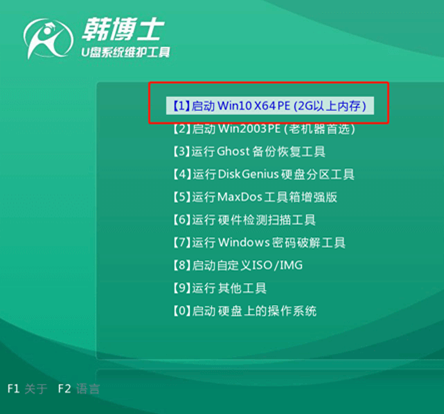
2.选择U盘中的win7系统文件后开始“安装”系统。
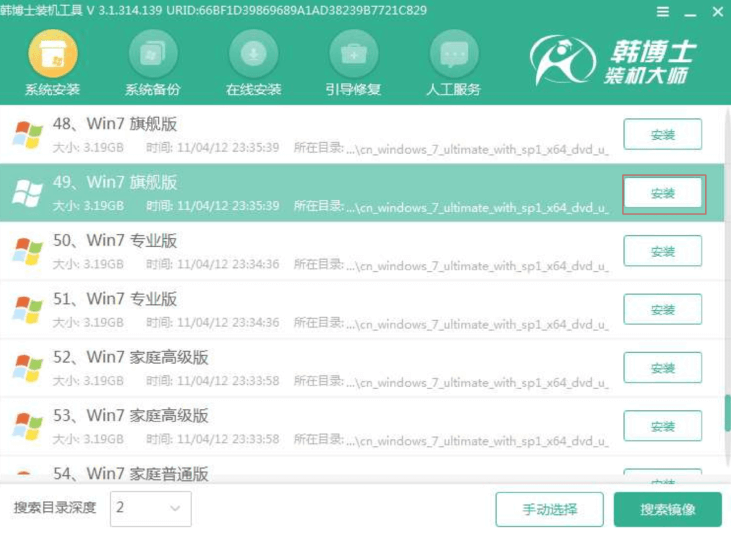
3.根据自己需要选择文件的安装位置,最后“开始安装”系统,韩博士开始进入安装系统状态,全程无需手动操作。
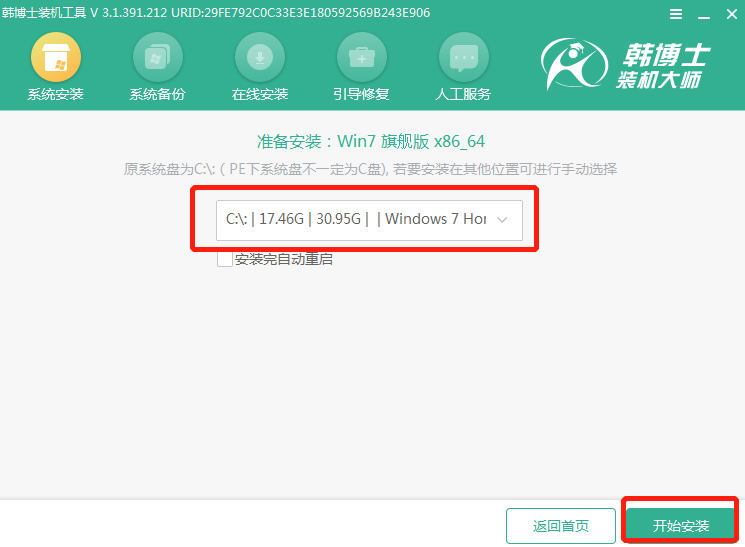
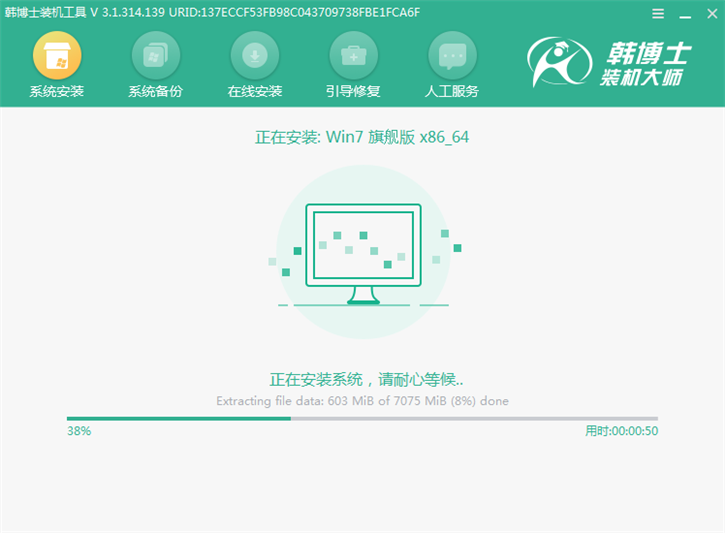
4.按照提示拔掉U盘“立即重启”电脑,否则会重复进入PE系统,导致重装失败。经过多次重启部署安装,最后进入win7桌面,U盘安装结束。
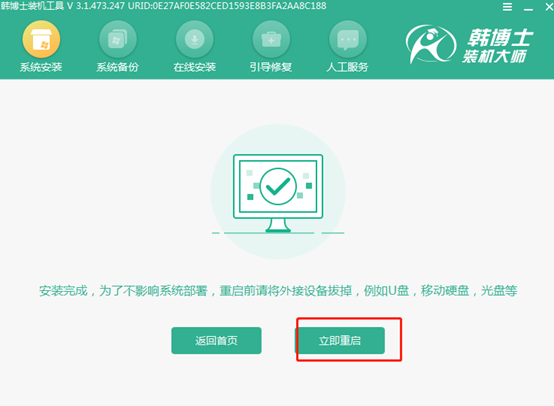
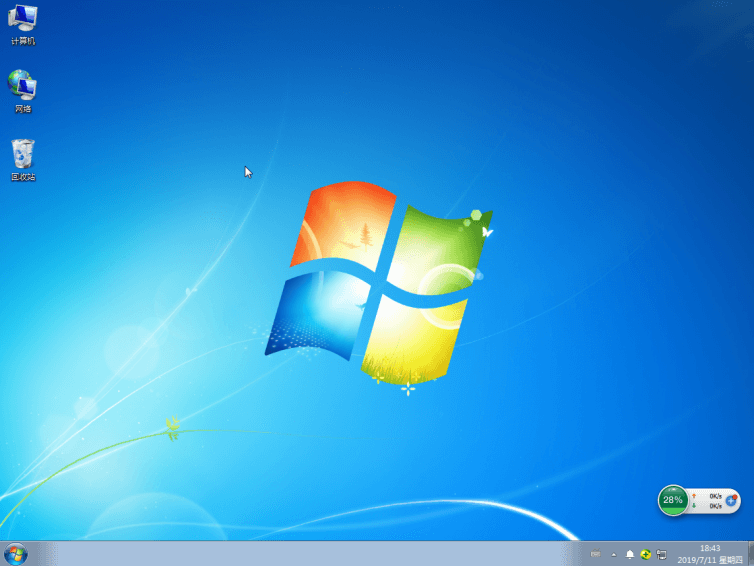
当电脑发生卡顿时,大家会在任务管理器中找到占用CPU最高的进程并将其关闭,不过如果任务管理器被禁用了应该怎么解决呢?一起来看看吧。
1.调出运行窗口并输入“gpedit.msc”命令回车。
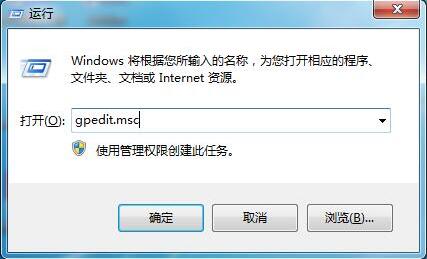
2.开始在界面中依次打开以下路径:用户配置-管理模板-系统-ctrl+alt+del选项,随后双击打开“删除任务管理器”,如图所示。
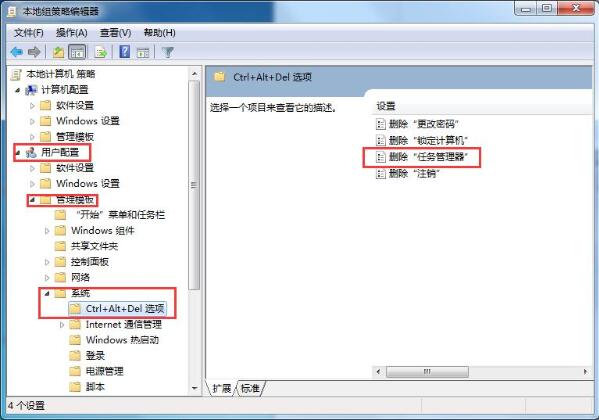
3.最后将其设置为“未配置”并保存设置,任务管理器无法打开的问题就成功解决了。
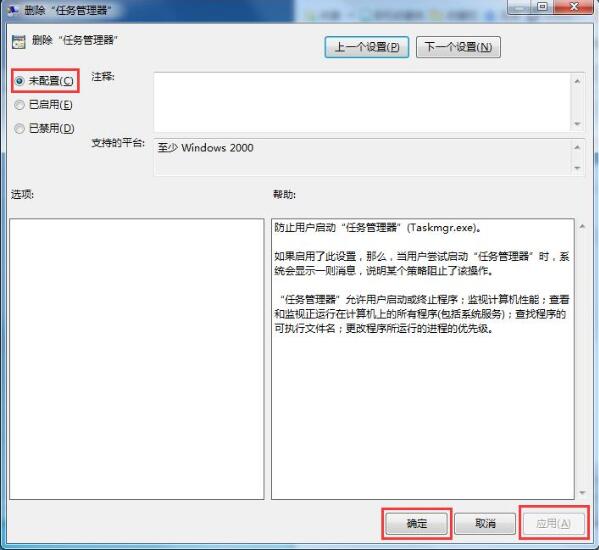

以上就是本次小编为大家带来的惠普Pavilion 11笔记本电脑该怎么用U盘重装win7系统完整教程,如果大家觉得有需要的话,可以将此篇教程收藏好,以备不时之需。

